基于HFSS的天线设计流程
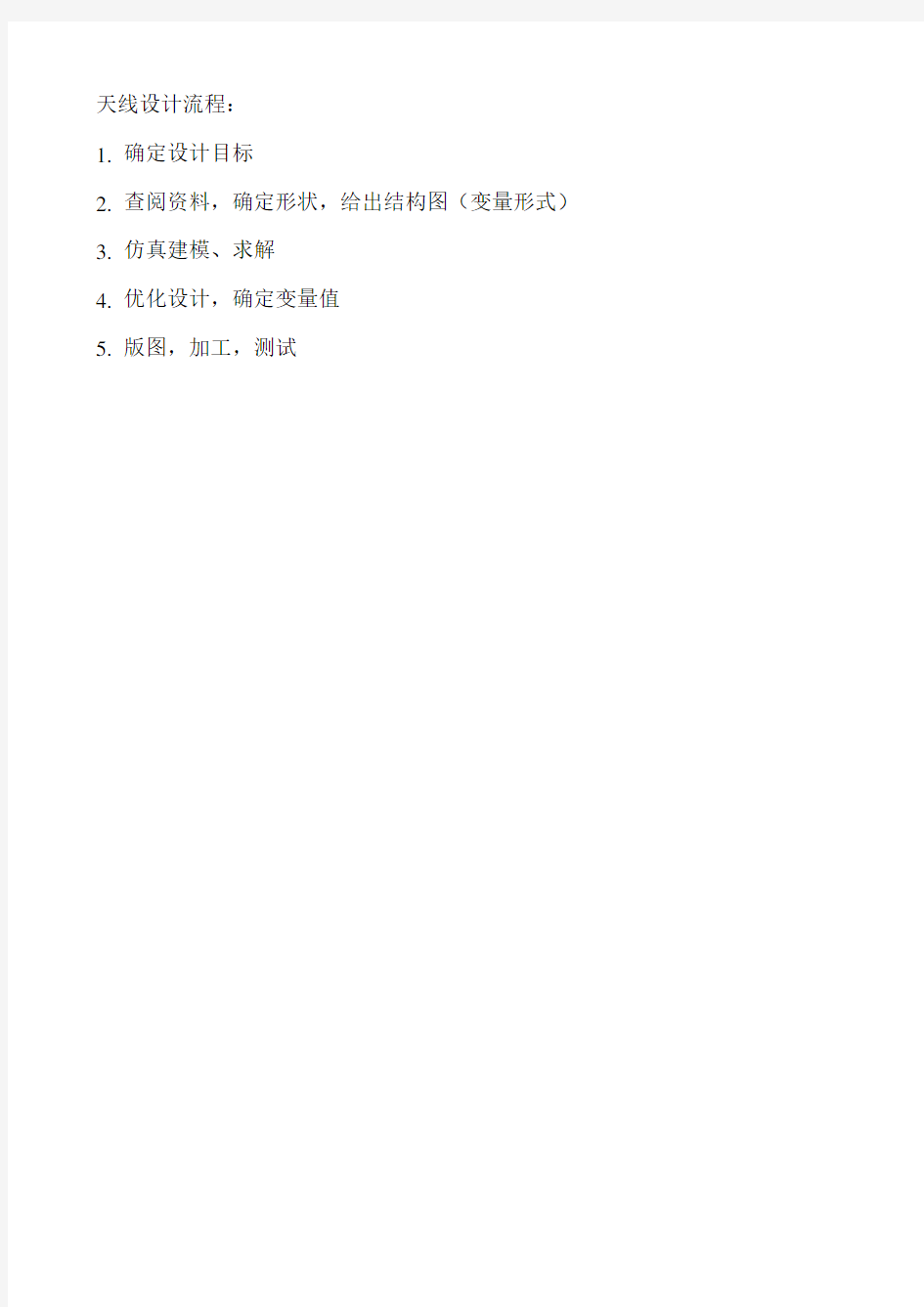
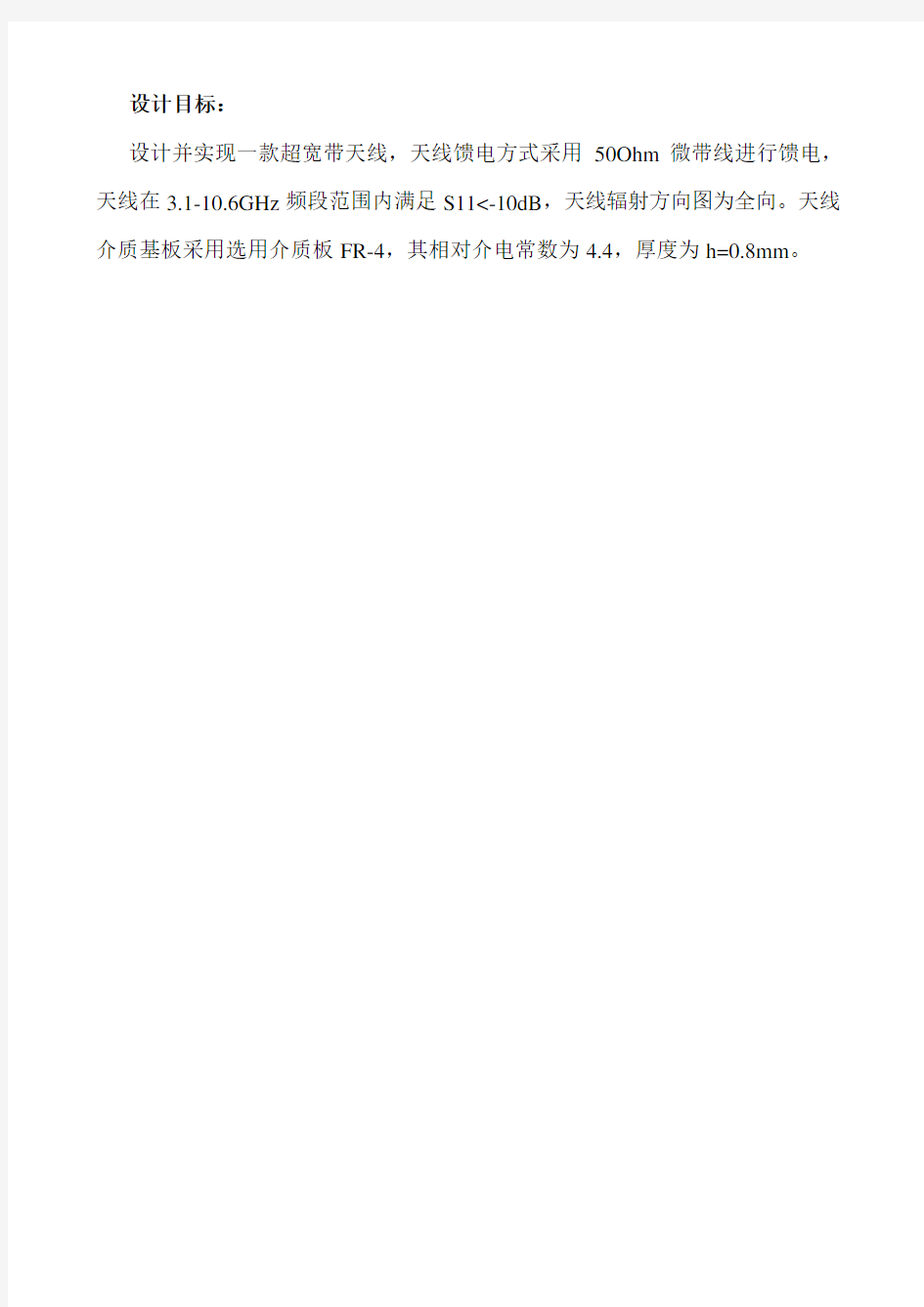
天线设计流程:
1.确定设计目标
2.查阅资料,确定形状,给出结构图(变量形式)
3.仿真建模、求解
4.优化设计,确定变量值
5.版图,加工,测试
设计目标:
设计并实现一款超宽带天线,天线馈电方式采用50Ohm微带线进行馈电,天线在3.1-10.6GHz频段范围内满足S11<-10dB,天线辐射方向图为全向。天线介质基板采用选用介质板FR-4,其相对介电常数为4.4,厚度为h=0.8mm。
基于HFSS13.0的超宽带天线设计实例:
一、建立工程
菜单Project->Insert HFSS Design
二、设置求解模式
菜单HFSS->Solution Type->天线为Driven Modal
三、天线模型建立
1、设置模型尺寸长度单位
菜单Modeler->Units->mm->OK 单位一般设置为毫米mm。
2、天线模型结构
本例天线采用的模型如图1所示,其详细结构尺寸见表1.
图1 超宽带平面天线结构图
表1 初步设计的超宽带平面天线尺寸w=16mm l=32mm h=0.8mm
wd=1.5mm l1=12mm h1=11mm
w1=3mm h2=20mm h3=4mm 微带线阻抗验证:
1)、采用Agilent AppCAD计算
2、采用LineCalc计算工具(ADS中的工具)
3、输入设计参量
菜单Project->Project Variables或者HFSS->Design Properties
点击Add,输入w=16mm变量,详见下图
依次输入表1中全部变量,最终如下图
4、建立模型
(1)创建介质板FR4
(a)在菜单栏中点击Draw>Box,在模型窗口任意创建Box1
(b)双击模型窗口左侧的Box1,改名为Substrate,在点击Material后面的按钮,选择Edit,搜索FR4,选择FR4_epoxy点击确定。
(c)双击模型窗口左侧Substrate的子目录Createbox,修改介质板大小及厚度。介质板长l=32mm,宽w=16mm,厚h=0.8mm,如下图所示,点
击确定。
(2)创建微带馈线
(a)在菜单栏中点击Draw>Rectangle,在模型窗口任意创建Rectangle1
(b)双击模型窗口左侧的Rectangle1,改名为microstrip,点击确定。
(c)双击模型窗口左侧microstrip的子目录Createrectangle,修改微带传输线大小。微带线宽wd=1.5mm,长l1=12mm,微带线位于介质板顶层
正中处。
(3)创建接地板
(a)在菜单栏中点击Draw>Rectangle,在模型窗口任意位置创建Rectangle1。
(b)双击模型窗口左侧的Rectangle1,改名为groundplane,点击确定。
(c)双击模型窗口左侧groundplane的子目录Createrectangle,修改接地板
大小。接地板宽w=16mm,长h1=11mm,微带线位于介质板底层。
(4)创建阶梯形辐射贴片
(a)在菜单栏中点击Draw>Rectangle,在模型窗口任意创建Rectangle1。
(b)双击模型窗口左侧的Rectangle1,改名为patch,点击确定。
(c)双击模型窗口左侧patch的子目录Createrectangle,修改辐射贴片大小。
贴片宽w=16mm,长h2=20mm,辐射贴片为与介质顶层与微带线相连。
(d)在菜单栏中点击Draw>Rectangle,在模型窗口任意创建Rectangle1和Rectangle2,分别改名为stair1和stair2.
(e)修改stair1及stair2的大小w1=3mm,h3=4mm,分别为与辐射贴片左、右下角。
(f)同时选中patch、stair1、stair2,并在菜单栏中点击Modeler>Boolean>Substract,从patch中剪切掉stair1 和stair2,点击
OK。
(5)创建空气盒
设置Air空气盒(空气盒上下左右离天线大于四分之一波长,以3GHz为例,25mm为四分之一波长)
(a)在菜单栏中点击Draw>Box,在模型窗口任意创建Box1。
(b)双击模型窗口左侧的Box1,改名为air,Transparent值设为0.8,点击确定。(c)双击模型窗口左侧air的子目录Createbox,修改空气盒大小。空气盒尺寸大小设置如下图。天线在空气盒正中,点击确定。
5、设置边界条件
(1)设置理想金属边界条件
选中grandplane,在菜单栏中点击HFSS>Boundaries>Assign>Perfect E,点击OK,同理设置microstrip和patch为Perfect E。
(2)设置辐射边界条件
选中air,在菜单栏中点击HFSS>Boundaries>Assign>Radiation,点击OK。
6、设置激励方式
(a)创建XOZ面上的平面,在菜单栏中点击Modeler>Grid Plane>XZ,再点击菜单栏中Draw>Rectangle,在模型窗口任意创建Rectangle1。
(b)双击模型窗口左侧的Rectangle1,改名为port,点击确定。
(c)双击模型窗口左侧port的子目录Createrectangle,修改馈电口大小。馈电口宽wd=1.5mm,长h=0.8mm,馈电口连接微带线和接地板。
(d)选中port,在菜单栏中点击HFSS>Excitation>Assign>Lumped Port,点击下一步,点击Integration Line中的None,选择New Line,建立积分线,从port的下边线指向上边线,点击下一步,完成。
(e)选中回XOY面,Modeler>Grid Plane>XY 四、设置网格(可不设置,默认为自适应网格)
五、加入天线远场辐射场
HFSS->Radiation->Insert far field setup->Infinite Sphere1 设置角度如下图所示:
同理,然后依次创建XOZ_Plane,YOZ_Plane,XOY_Plane平面辐射场,如下图:
最终如下图:
六、设置求解频率、扫频等
菜单->HFSS->Analysis setup->Add solution setup(此频率点为Gain,eff(效率),方向图等参数),求解频率设为3GHz,点击确定。
菜单->HFSS->Analysis setup->Add frequency setup(此频率为扫参,如S11、VSWR 等参数),选择sweep type 为fast,扫频从2GHz到12GHz,点击OK。
七、检验参数
菜单HFSS->validation check
八、保存保存(注意:工程保存的目录不能含有中文)
九、求解
HFSS->Analyze all
十、数据后处理(看仿真结果)
1.S参数和驻波系数
S11 (return loss):
HFSS->Results->Create Modal Solution->Rectangular plot(可视)/Data table(可导出)
->选择solution中的“setup1:sweep”选项,Domain中的“Sweep”选项。->选择S parameter ->S11->dB 点击new trace。
2.Gain/Directivity/efficiency (均涉及最大方向的问题,需要每个solution单个
